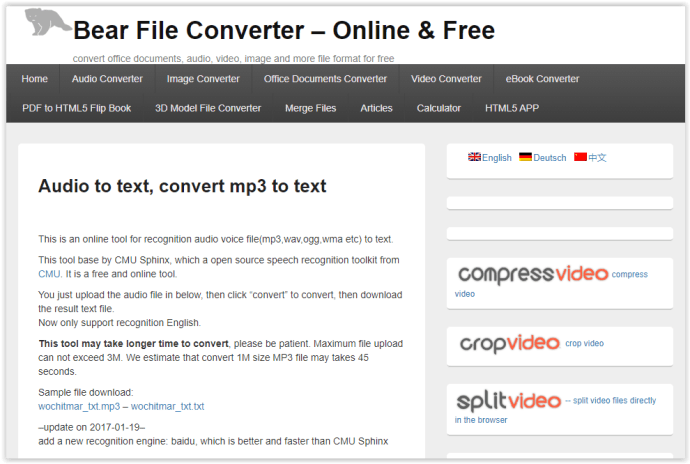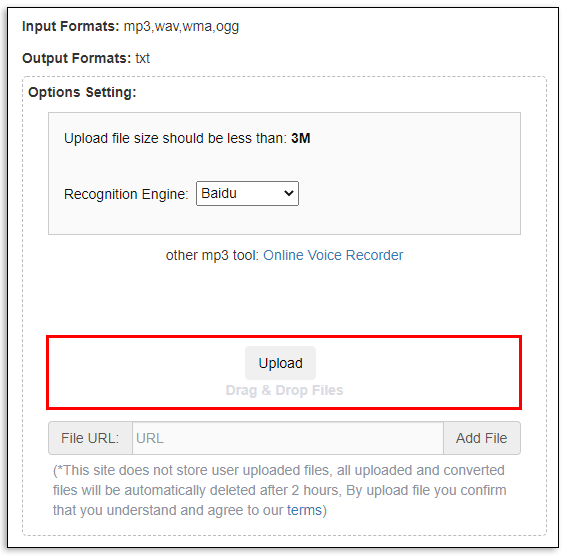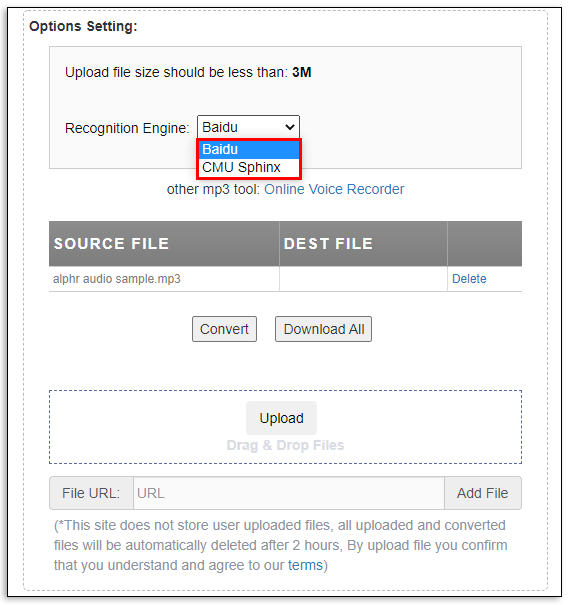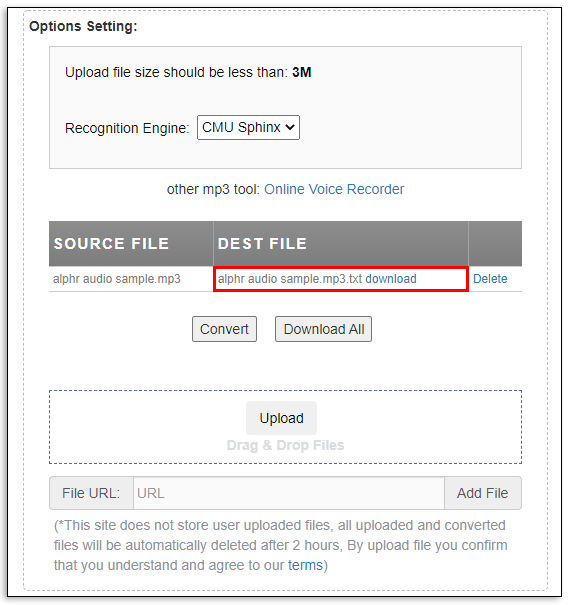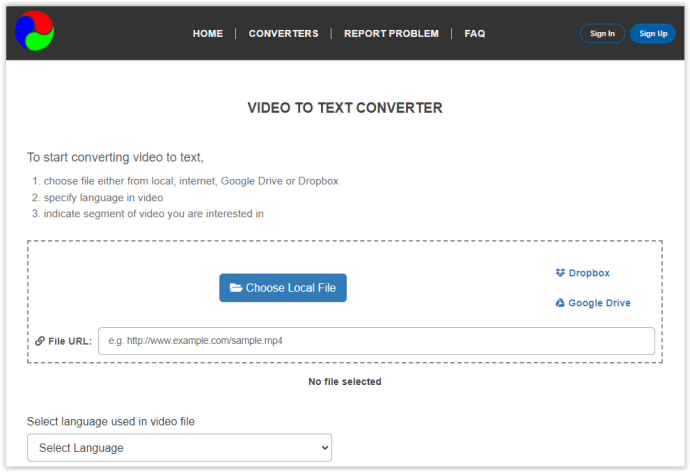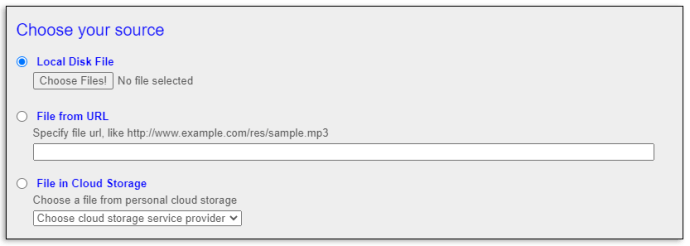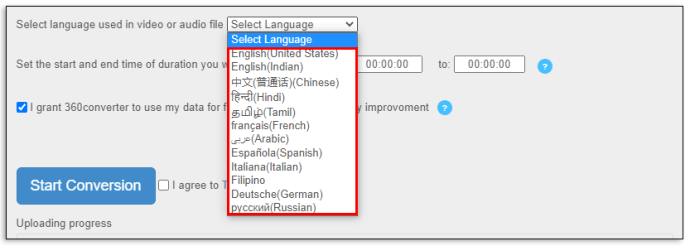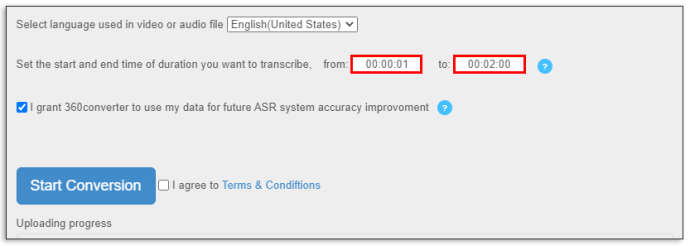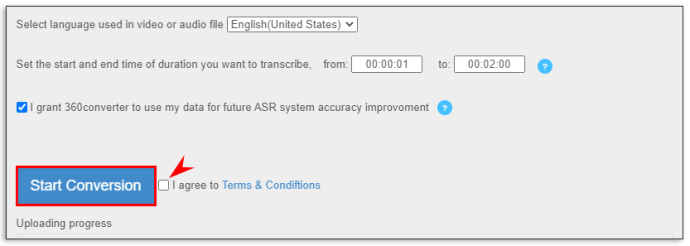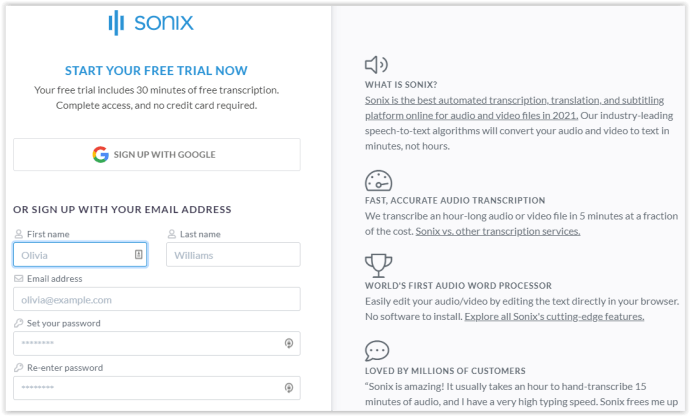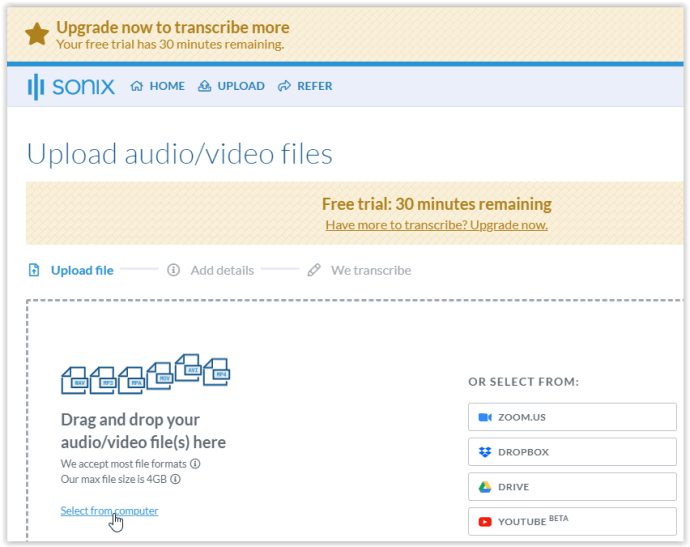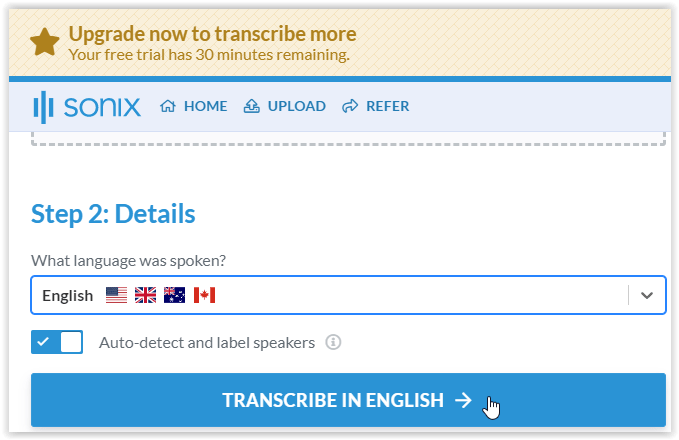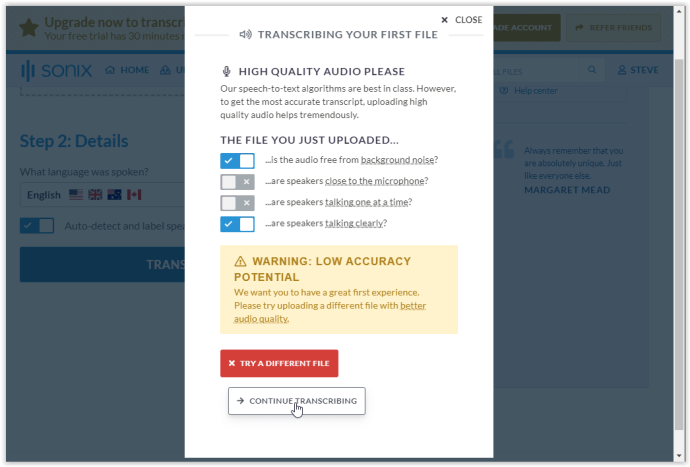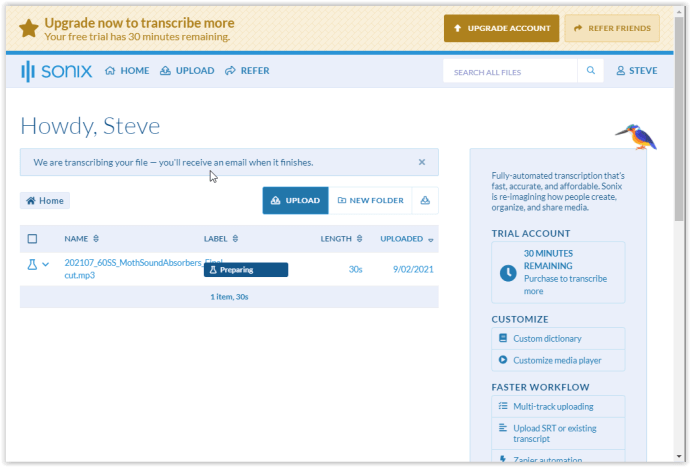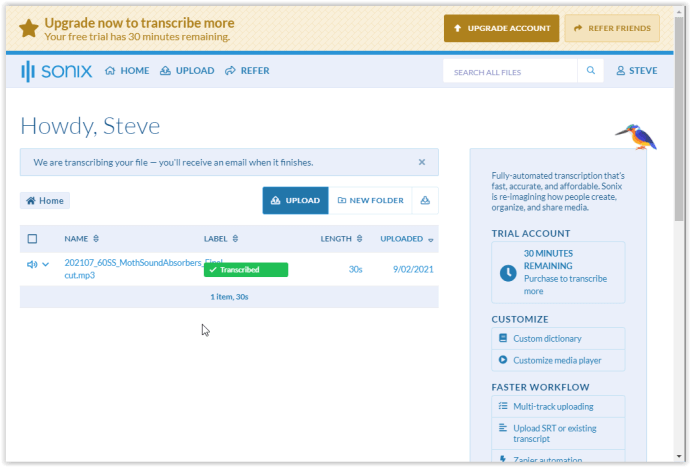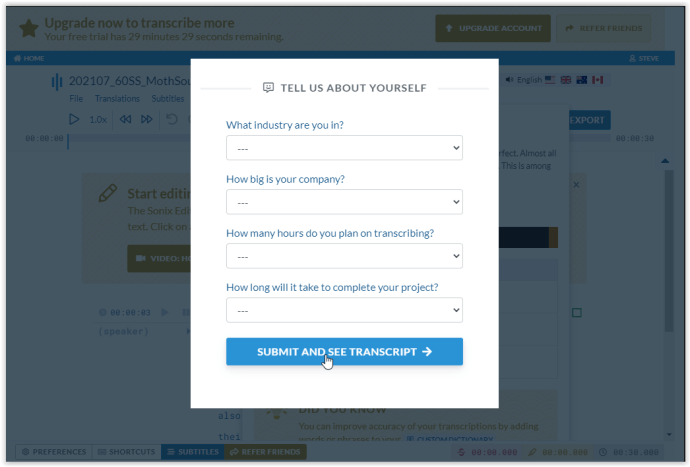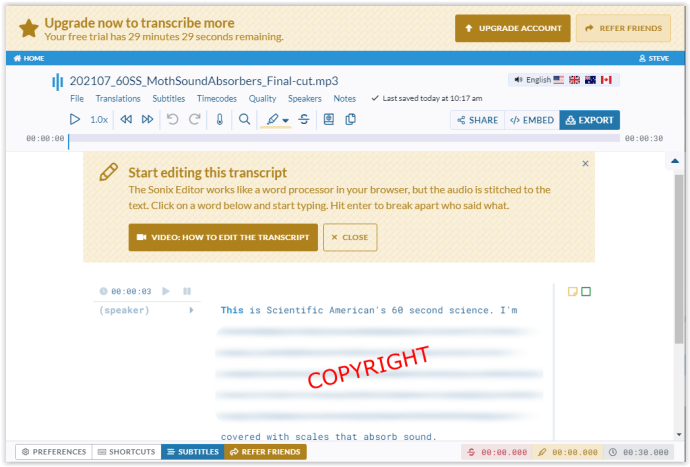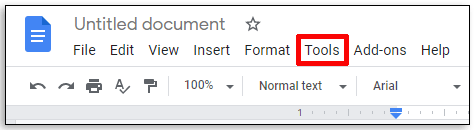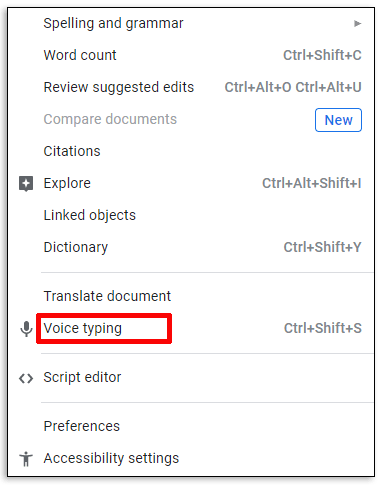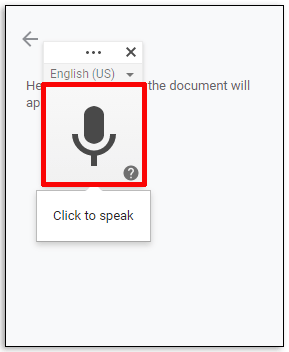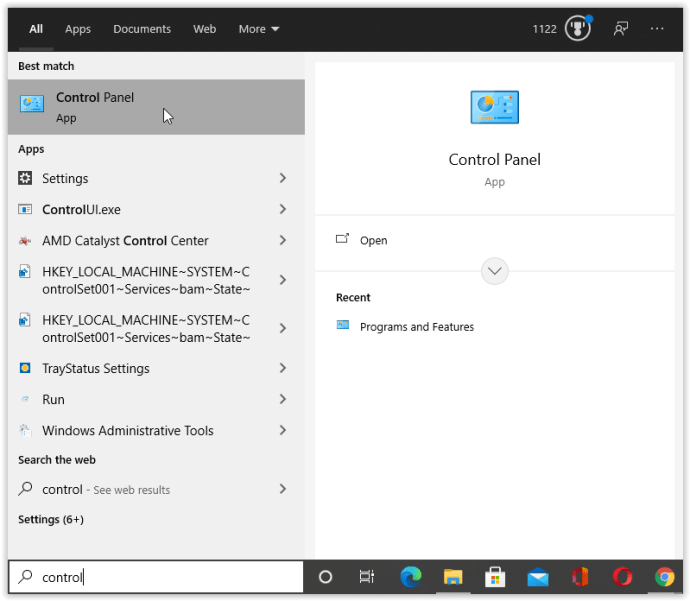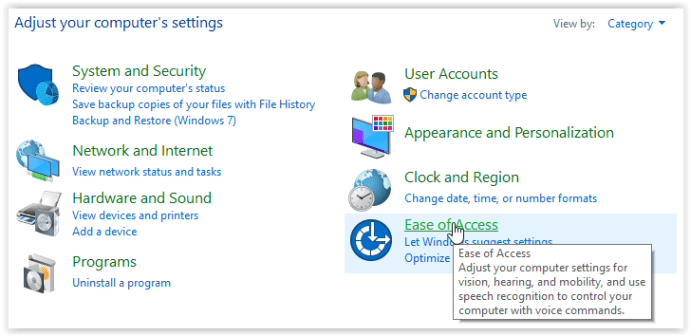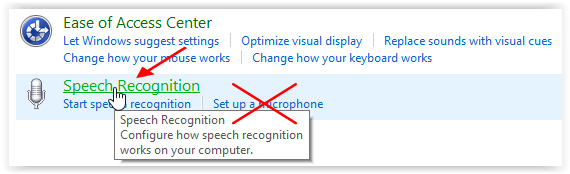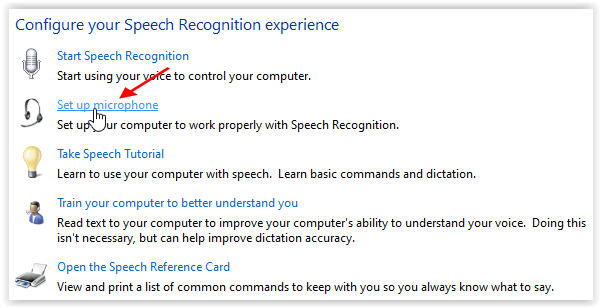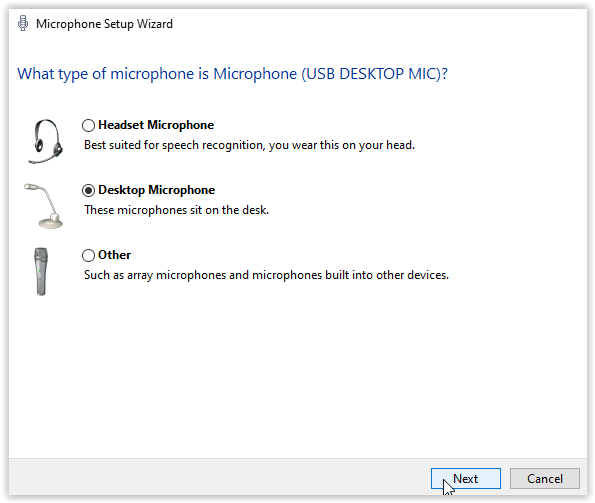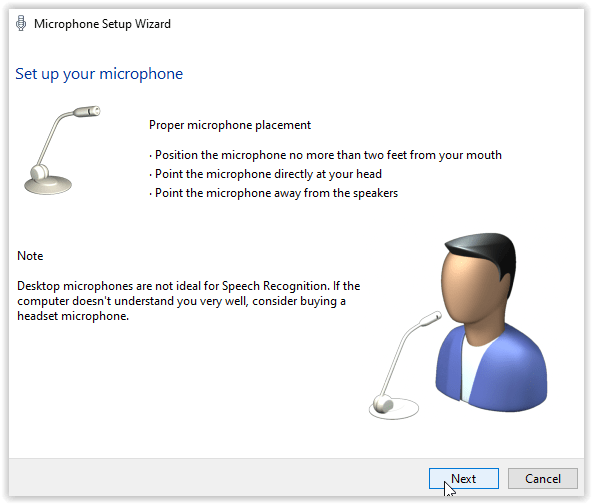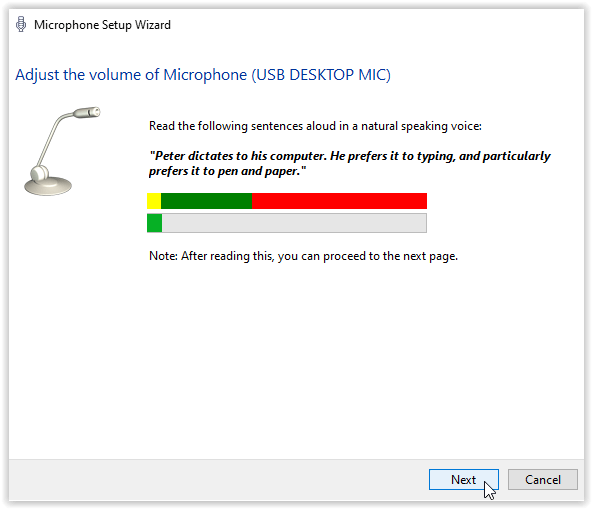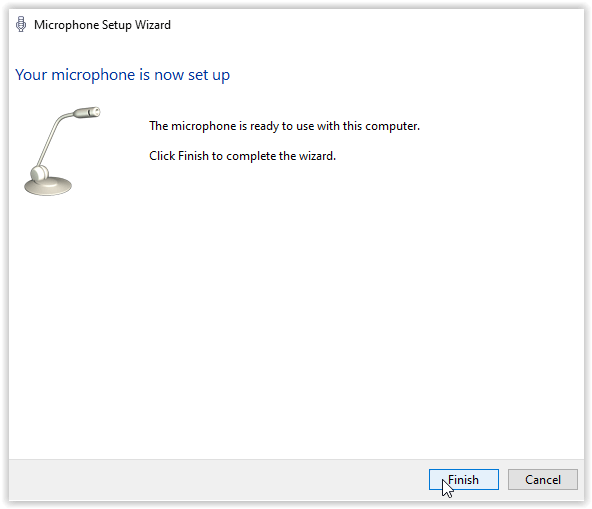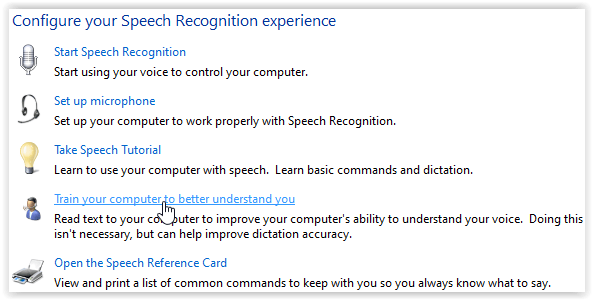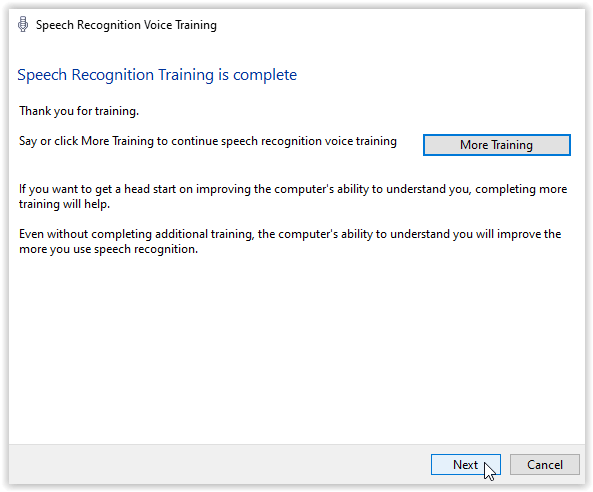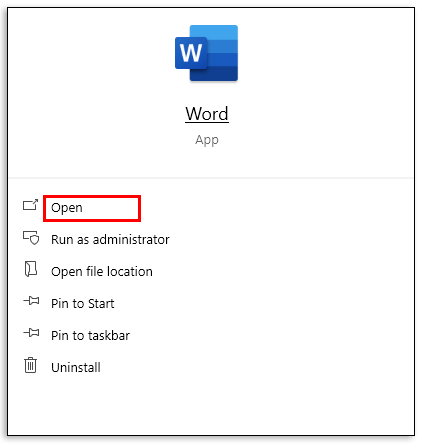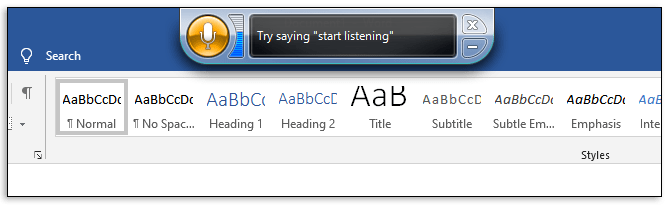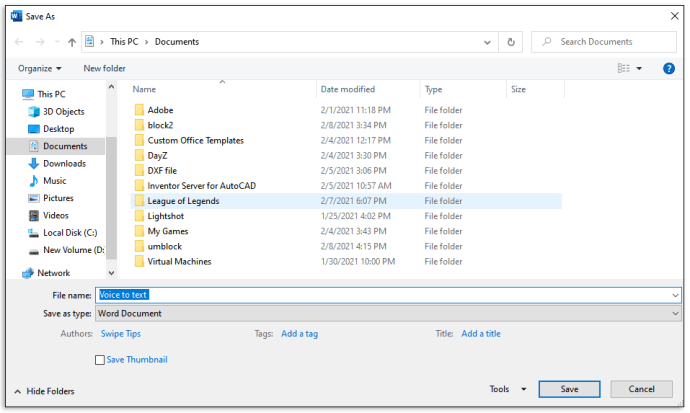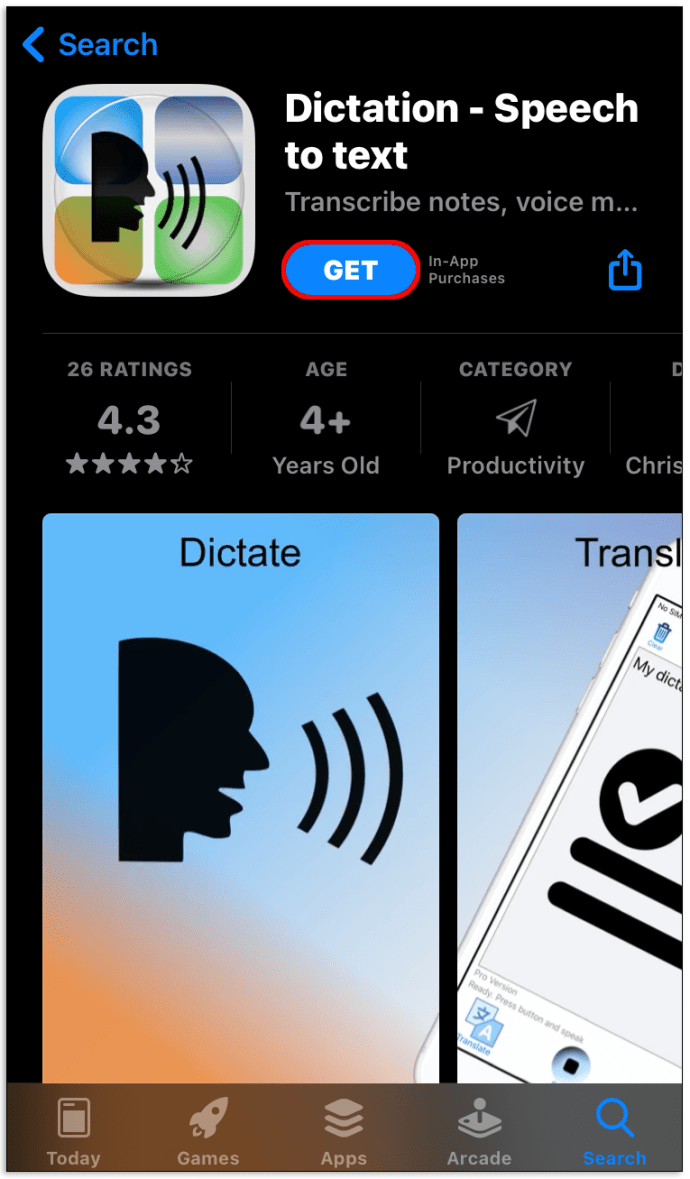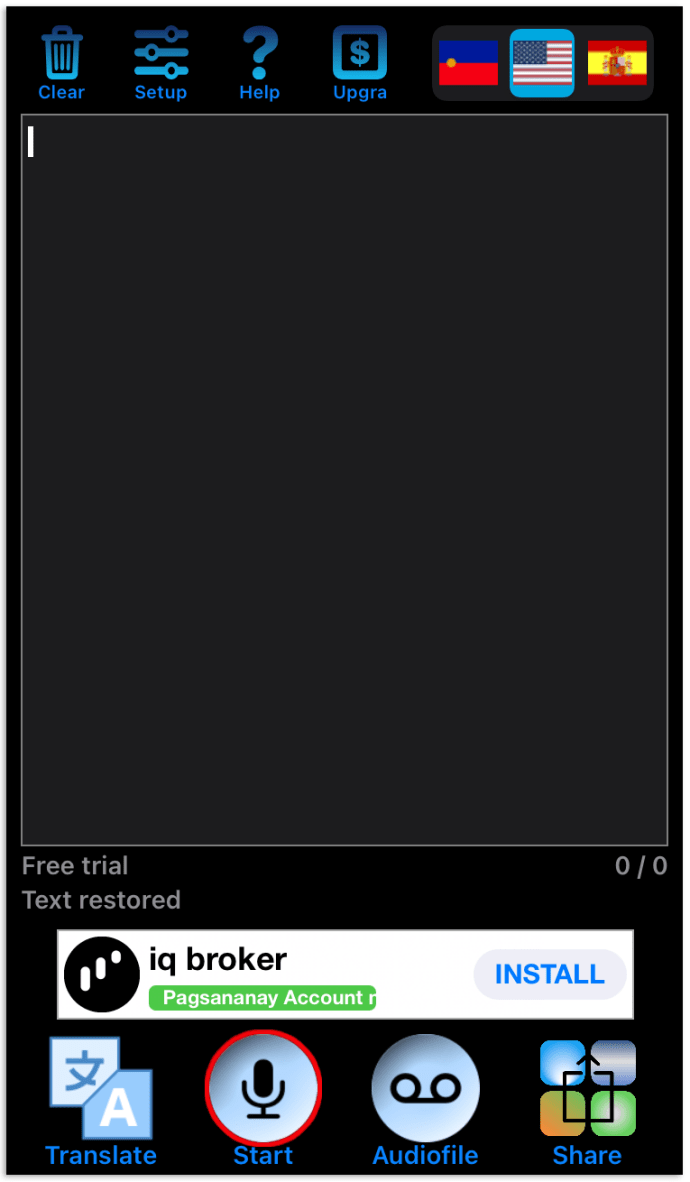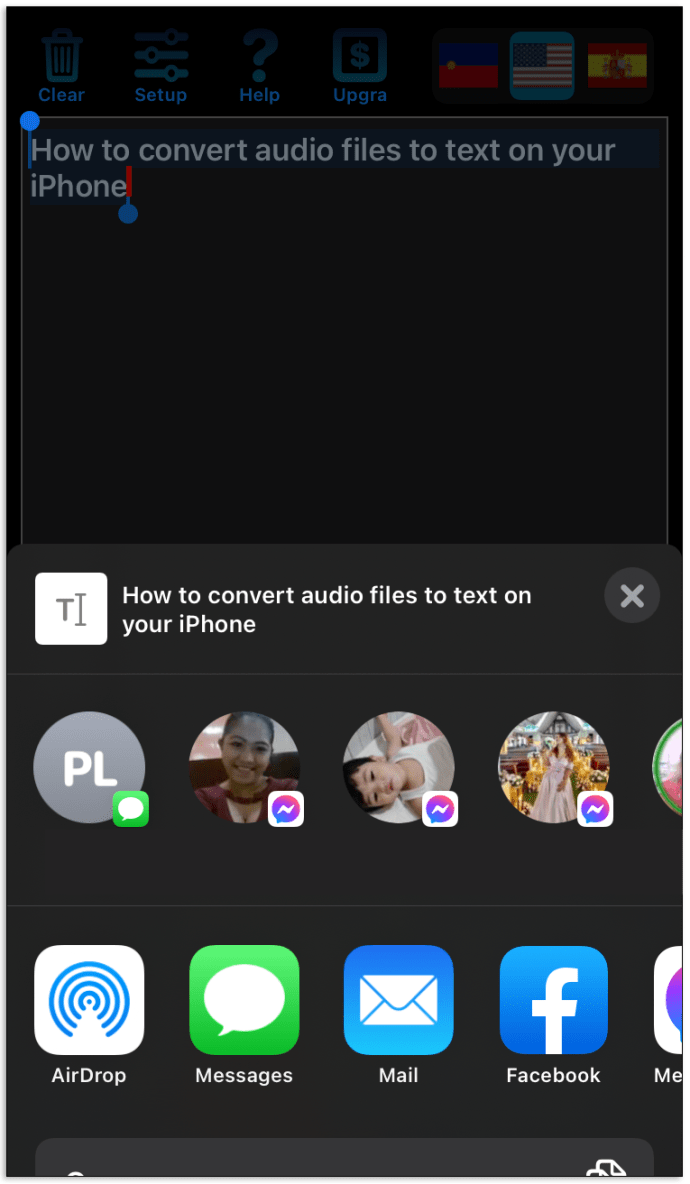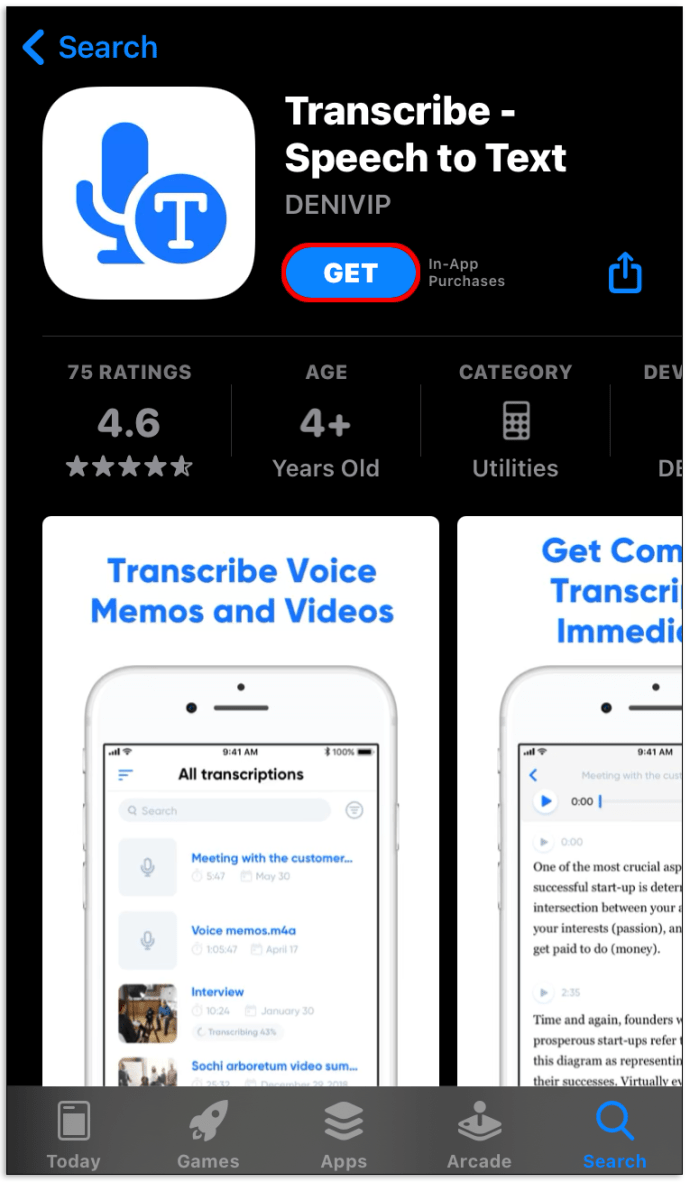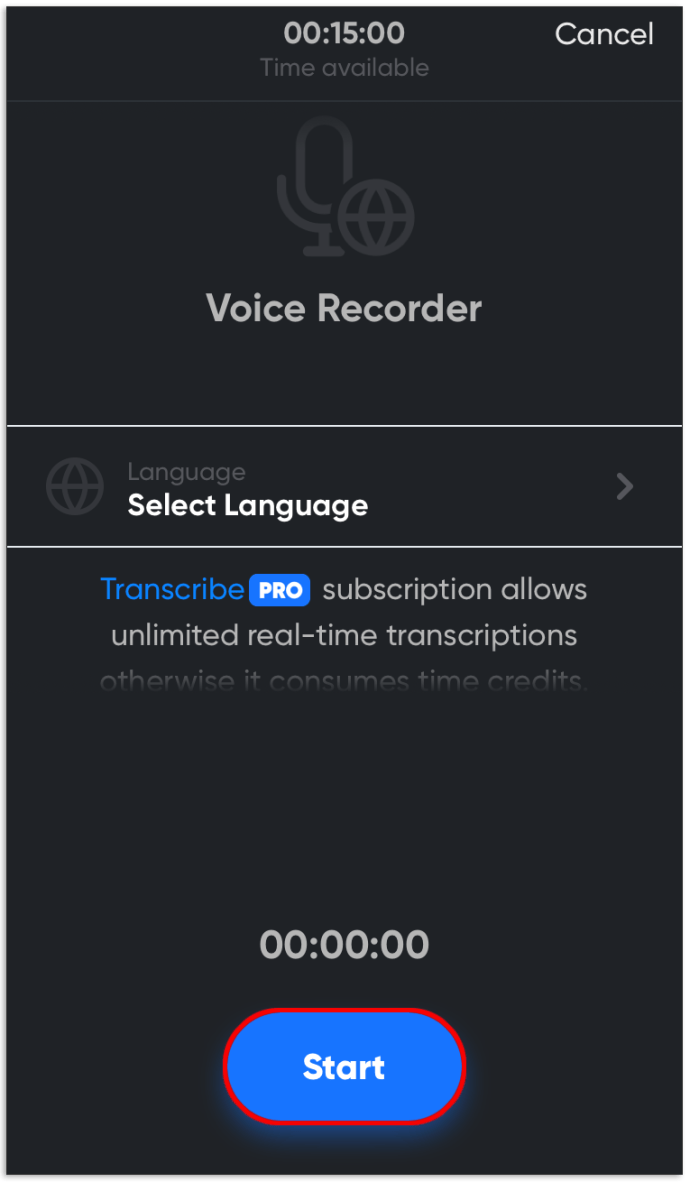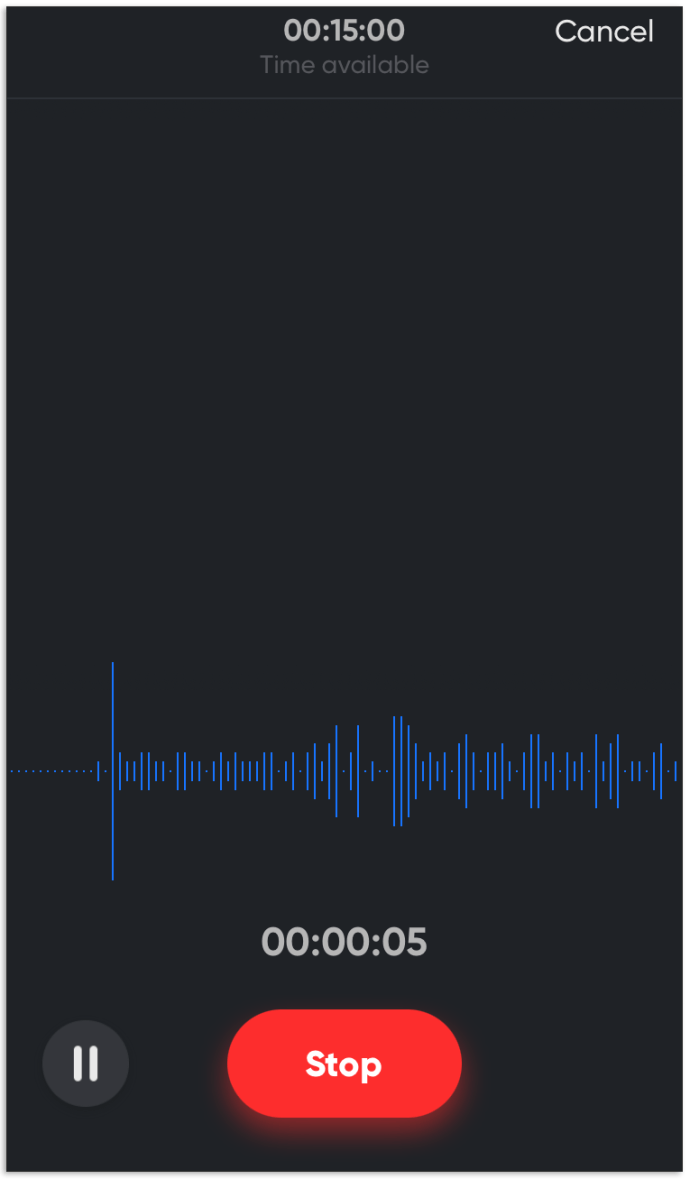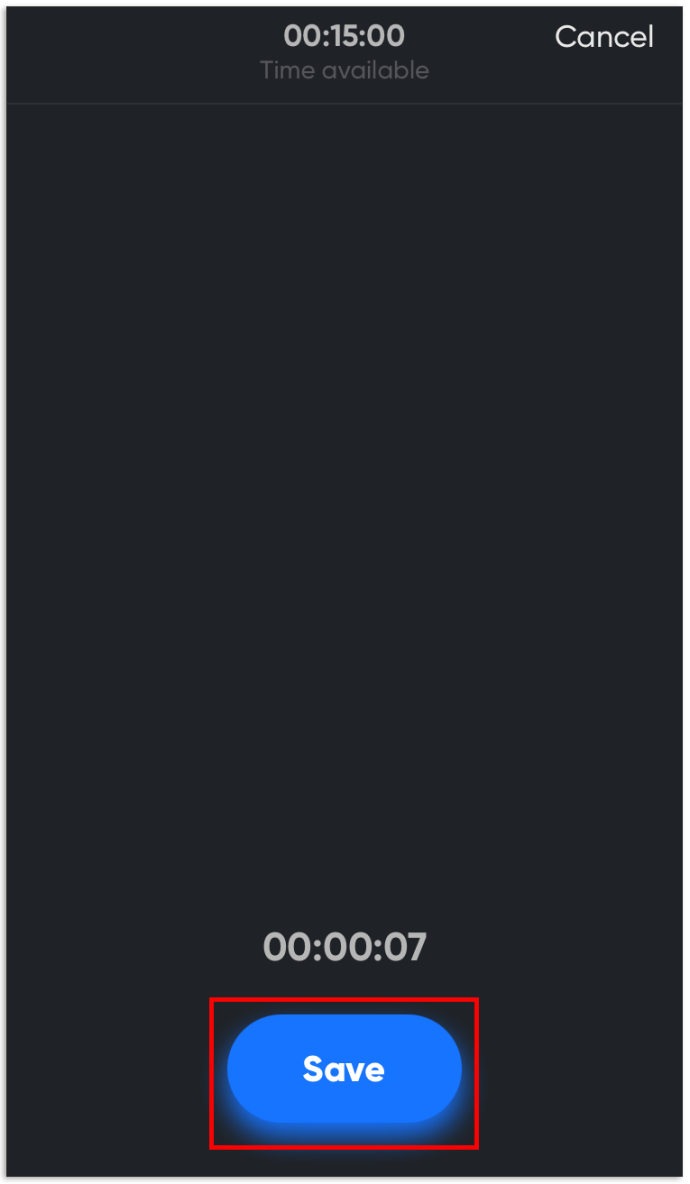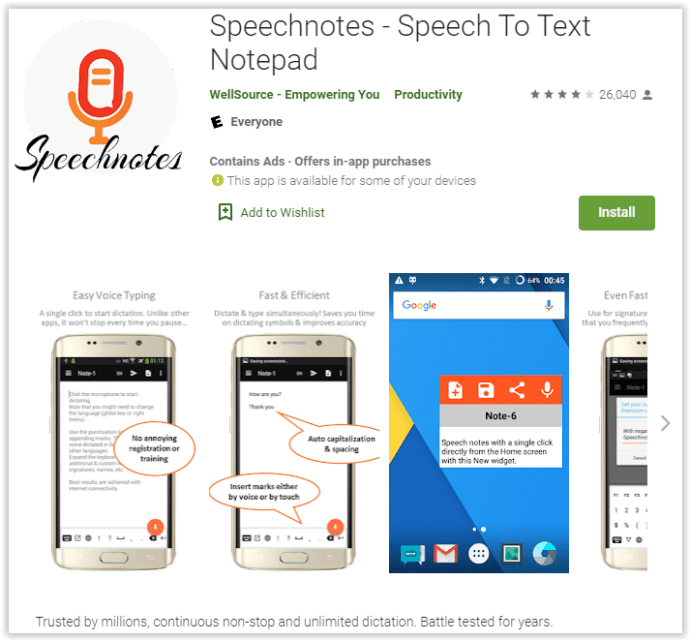Як перетворити аудіофайли в текст
Корисна інформація часто надходить в аудіоформаті. Цей формат зручно слухати на ходу, але можуть виникнути проблеми, коли ви захочете переглянути те, що ви почули в письмовій формі. Ви можете зробити це, перетворивши аудіофайл у текстовий документ. Читайте далі, щоб дізнатися, як.

У цій статті ми розповімо, як конвертувати аудіофайли в текстові документи за допомогою різного програмного забезпечення. Ми надамо докладний посібник для перетворення інформації в потрібний формат онлайн, на Mac, Windows і на вашому телефоні. Крім того, ми розглянули поширені запитання, які задавали інші на ту ж тему.
Як перетворити аудіофайли в текст онлайн за допомогою Windows/Mac
В Інтернеті є багато інструментів для тих, хто не хоче встановлювати будь-яке додаткове програмне забезпечення. Ми поділимося з вами парою з них. Однак безкоштовні онлайн-інструменти навряд чи дадуть вам професійні результати. Дотримуйтесь інструкції нижче, щоб перетворити аудіофайли в текст без завантаження програм на комп’ютер.
Використання програми Bear File Converter:
- Відвідайте веб-сайт Bear File Converter.
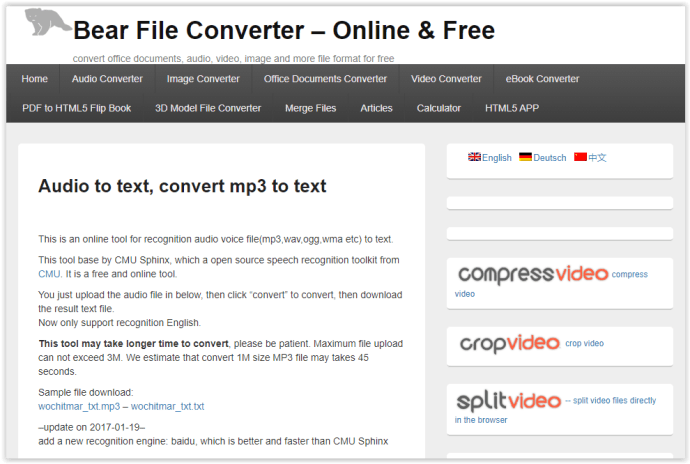
- Завантажте файл MP3 зі свого пристрою або вставте URL-адресу файлу.
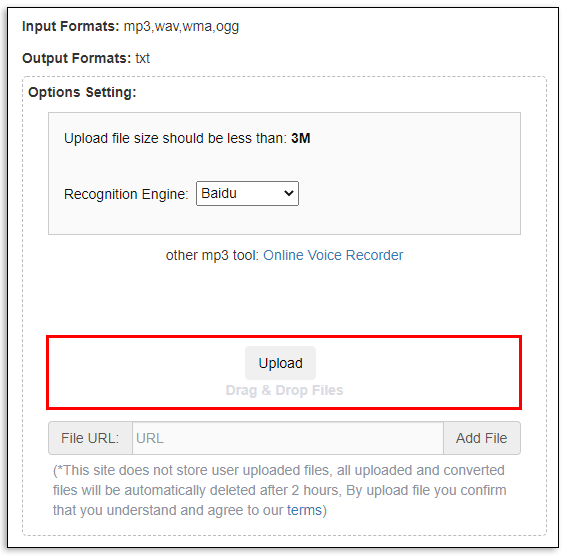
- Виберіть механізм розпізнавання.
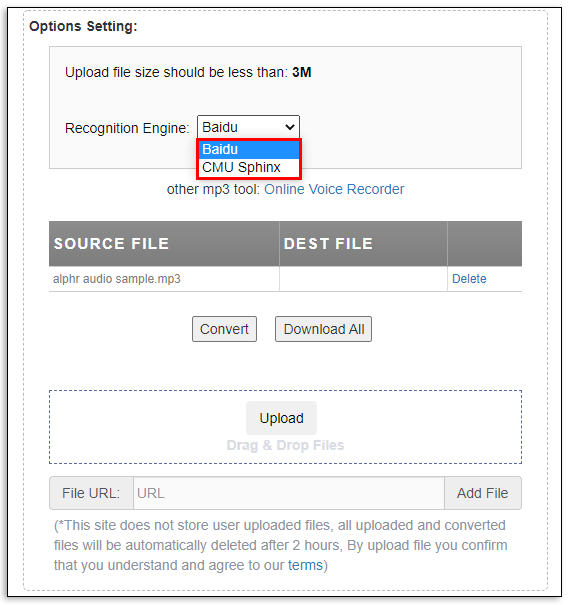
- Після завершення завантаження натисніть «Перетворити».

- Дочекайтеся завершення перетворення та збережіть результат у форматі PDF або TXT.
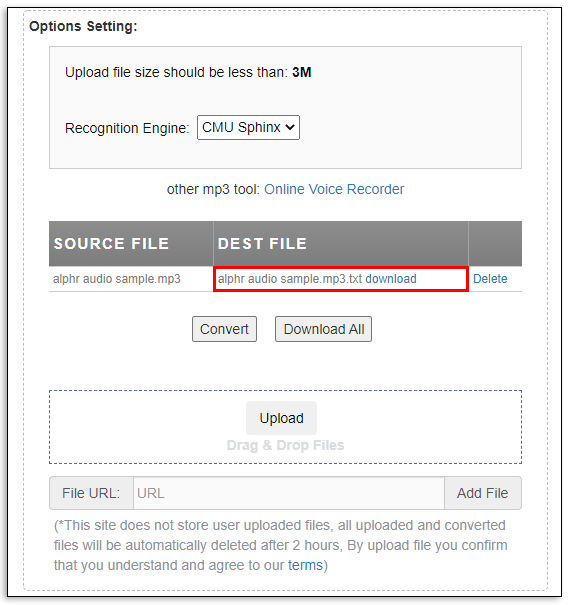
Використання 360 Converter:
- Перейдіть на веб-сайт 360 Converter.
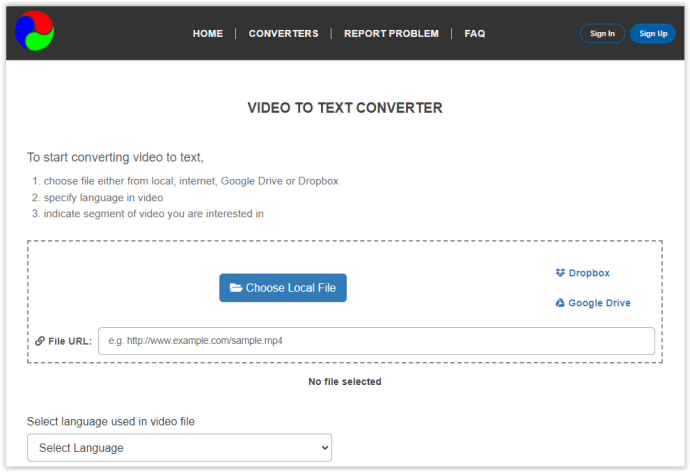
- Завантажте файл MP3 зі свого пристрою чи хмарного сховища або вставте URL-адресу файлу.
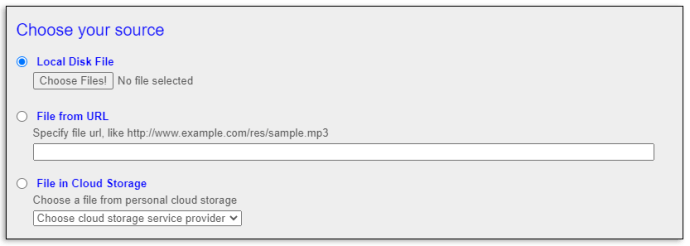
- Виберіть мову аудіофайлу.
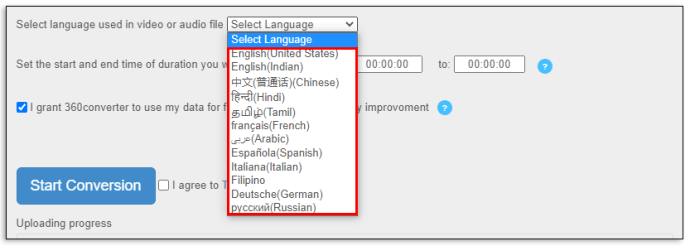
- Встановіть час початку та завершення файлу, який потрібно транскрибувати.
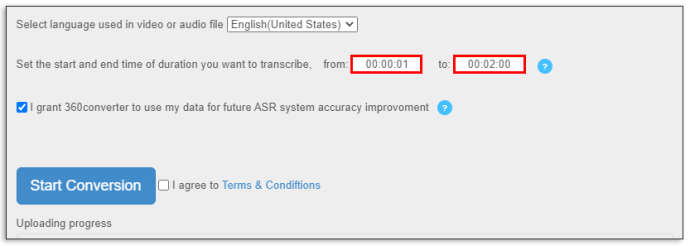
- Поставте галочку навпроти «Я погоджуюся з Умовами та положеннями» та натисніть «Почати перетворення».
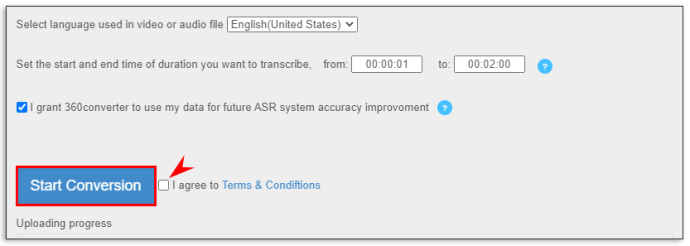
- Дочекайтеся завершення перетворення та збережіть результат у форматі PDF або TXT.
Використання Sonix:
- Перейдіть на веб-сайт Sonix і зареєструйтеся на безкоштовну 30-хвилинну пробну версію, використовуючи адресу електронної пошти або Google.
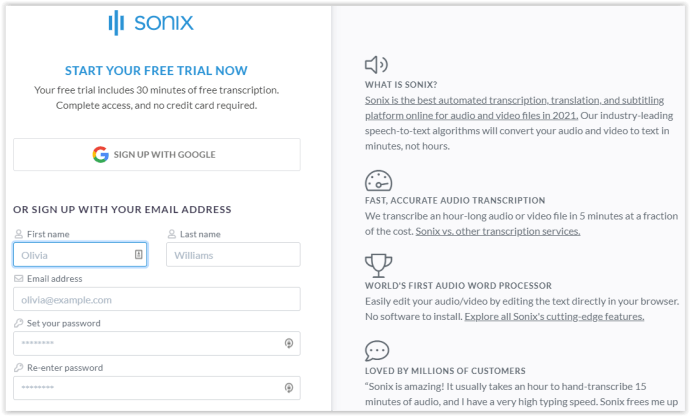
- Завантажте файл MP3 зі свого пристрою або з Zoom, Dropbox, Google Drive або YouTube.
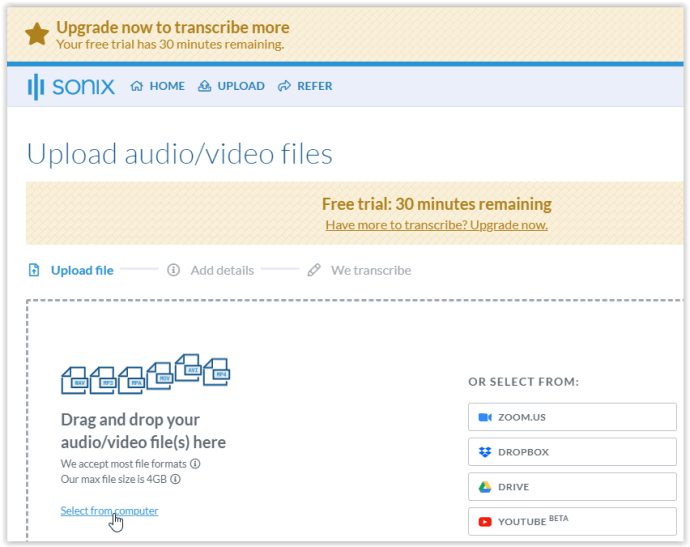
- Виберіть мову файлу та натисніть «Транскрибувати [мовою]».
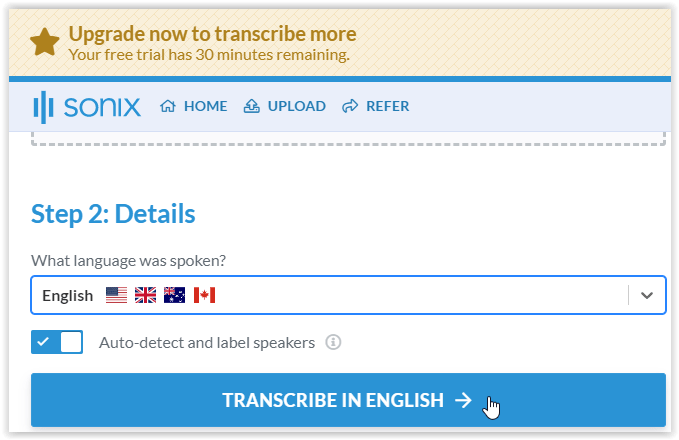
- Додайте деталі, переміщаючи перемикачі, а потім натисніть «ПРОДОВЖИТИ ТРАНСКРИБІВКУ». Наведіть курсор на підкреслений текст, щоб переглянути деталі кожного запису. Примітка. Тестовий файл містив вступну музику, але все ще транскрибовано правильно.
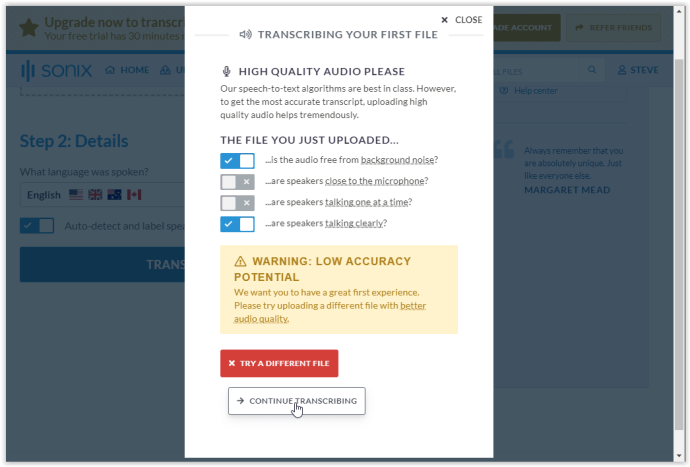
- Перетворення займе деякий час. Розшифрований файл ;ink отримаєте електронною поштою, але ви також можете отримати доступ до нього на веб-сайті.
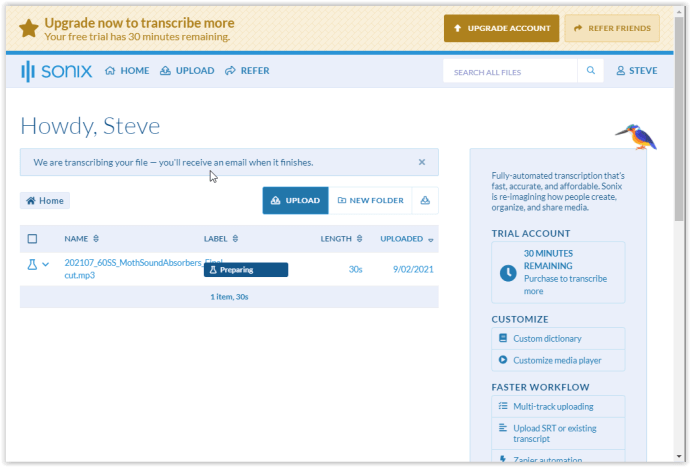
- Файл(и) матиме новий статус "Записано". Завантажте файл у форматі PDF або TXT, натиснувши стрілку спадного меню біля значка динаміка, або клацніть на назві файлу, щоб відкрити результати для редагування.
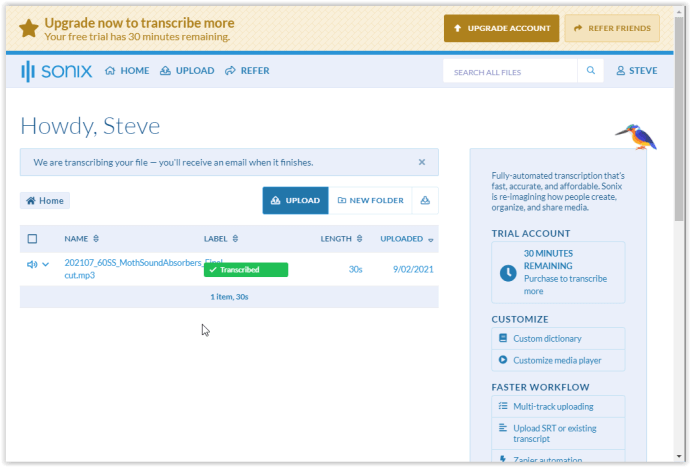
- Дайте відповіді на запитання, що з’являються у вікні, що з’явиться, а потім натисніть на «НАДІСЛІТЬ ТА ПЕРЕГЛЯНУТЬ СТЕКОПІЮ».
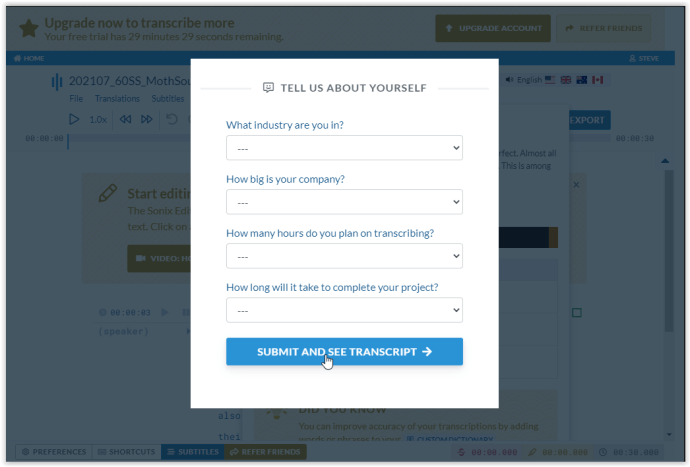
- З’являться результати транскрибування для вибраного файлу. Ви можете відтворити аудіо, щоб підтвердити точність під час редагування тексту.
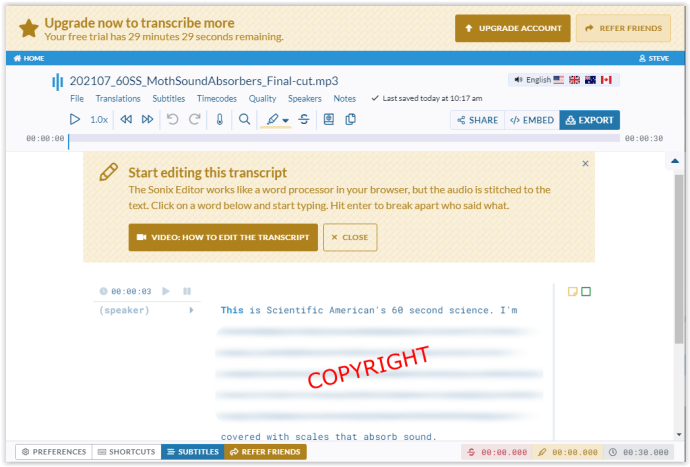
Як перетворити аудіофайли в текст у Google Docs
Документи Google офіційно не мають функції транскрибування. Якщо ви не шукаєте високоякісну транскрипцію, ви можете спробувати скористатися функцією голосового введення для перетворення аудіофайлу в текст, виконавши наведені нижче дії.
- Відкрийте Документи Google і виберіть «Інструменти» меню.
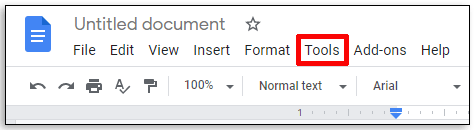
- Натисніть «Введення голосом».
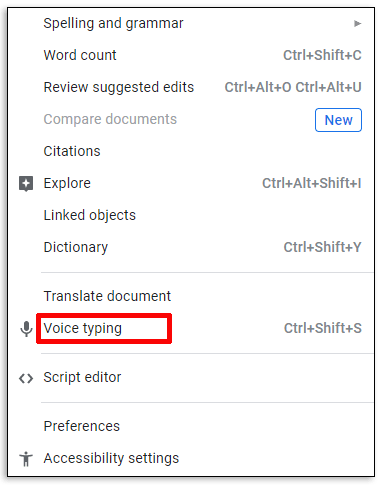
- Відтворіть аудіофайл. Переконайтеся, що немає фонових шумів.
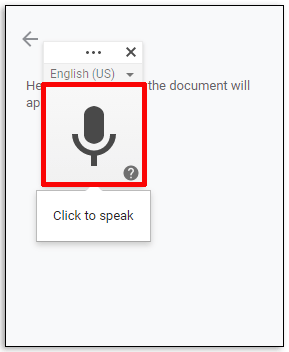
- Google Docs введе продиктований текст у новий документ.
Як перетворити аудіофайли в текст на Mac
Власники Mac можуть радіти – аудіофайли можна транскрибувати за допомогою попередньо встановленого програмного забезпечення. Дотримуйтесь покрокової інструкції, щоб конвертувати аудіофайли в текст на вашому Mac:
- Відкрийте «Системні налаштування» меню.
- Виберіть «Диктант і промова» (значок мікрофона).
- Поверніть «Диктант» на.
- За бажанням поставте галочку «Використовуйте розширений диктант» транскрибувати файл із зворотним зв’язком у реальному часі.
- Виберіть мову файлу та переконайтеся, що вибрано клавішу швидкого доступу.
- Зміни зберігаються автоматично. Закрити вікно.
- Відкрийте новий документ у будь-якому текстовому редакторі.
- Натисніть вибране «клавіша швидкого доступу» щоб увімкнути функцію диктування.
- Відтворіть аудіофайл, який ви хочете розшифрувати. Переконайтеся, що фоновий шум не заважає звуку.
- Натисніть "Готово" щоб переглянути результати та зберегти файл у потрібному форматі.
Як перетворити аудіофайли в текст на ПК з Windows
Подібно до Mac, Windows має функцію під назвою «Розпізнавання мовлення». Щоб транскрибувати вибране аудіо в текст у будь-якій версії Windows, пізнішій за Windows Vista, виконайте такі дії:
- Для Windows 7 або більш ранньої версії натисніть на «Меню Пуск» (логотип Windows), потім клацніть "Панель управління." Для Windows 8 і 10 введіть "контроль" у «Панелі пошуку Cortana», а потім виберіть "Панель управління."
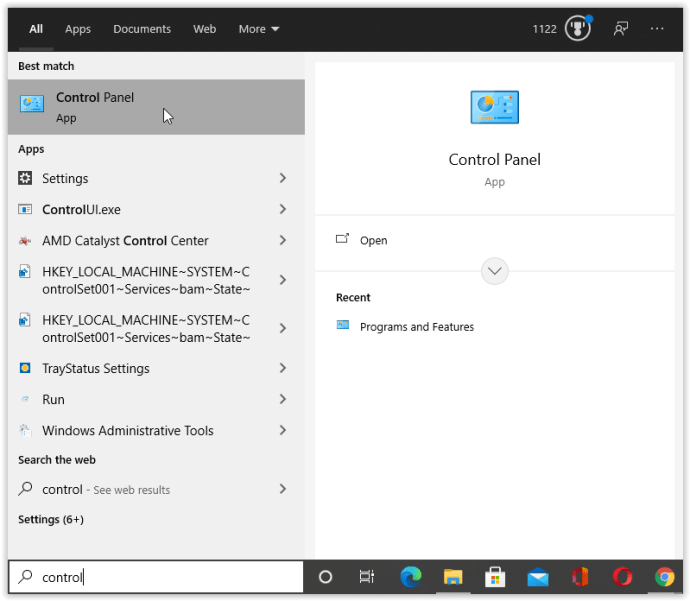
- Виберіть "Легкість доступу" налаштування.
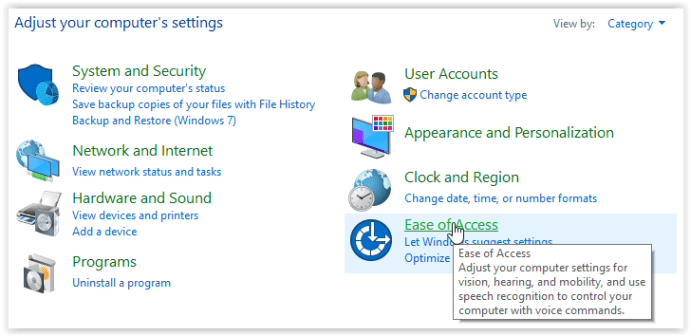
- Натисніть на "Розпізнавання мови." Не натискайте тут опцію «Налаштувати мікрофон», оскільки вона переходить до засобу усунення несправностей.
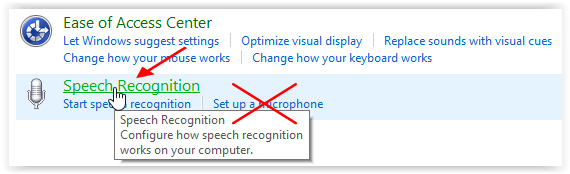
- У вікні розпізнавання мовлення виберіть «Налаштуйте мікрофон».
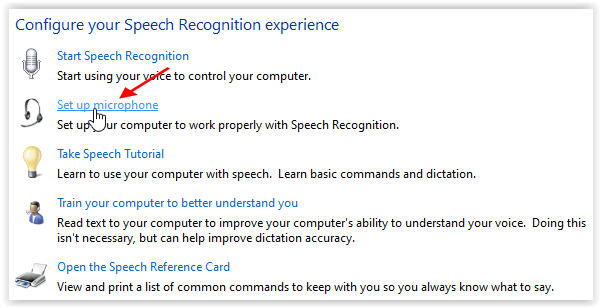
- Виберіть тип мікрофона зі списку та натисніть «Далі».
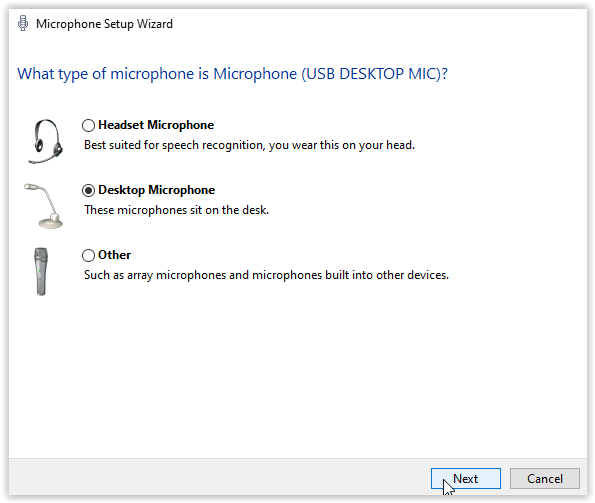
- У «Майстері налаштування мікрофона» дотримуйтесь інструкцій та натисніть «Далі».
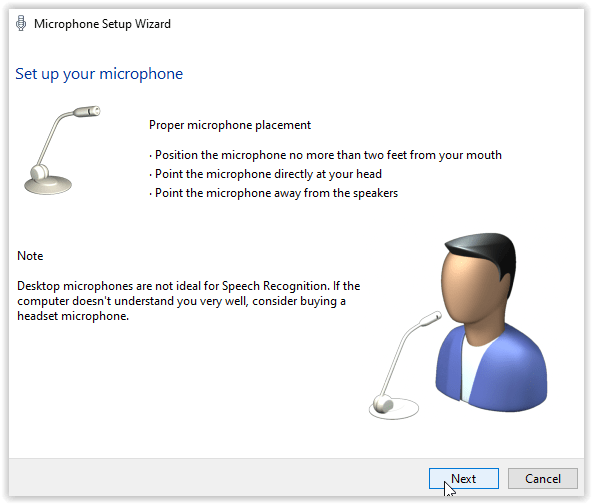
- Відрегулюйте рівень гучності мікрофона, а потім натисніть «Далі».
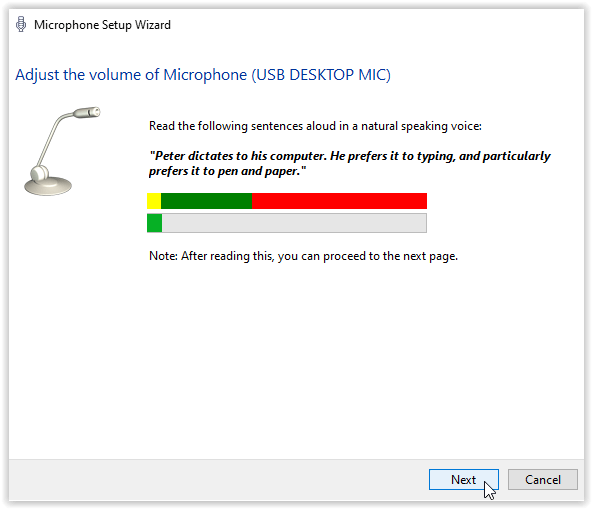
- «Майстер налаштування мікрофона» показує, що ваш мікрофон налаштовано. Натисніть «Закінчити».
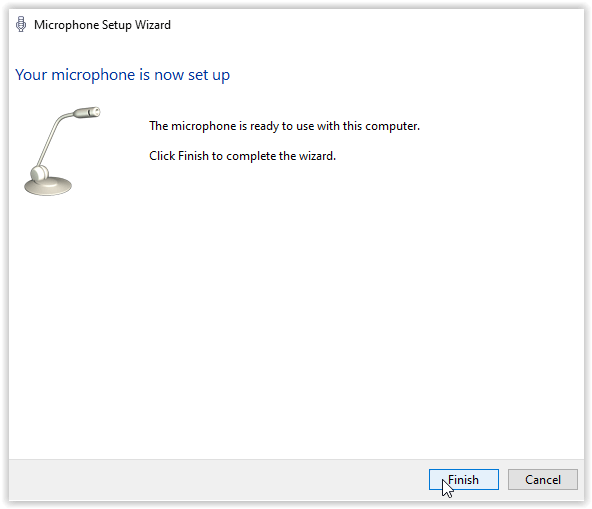
- Тепер налаштування повертається до вікна «Розпізнавання мовлення». Натисніть на «Навчайте комп’ютер краще вас розуміти» потім дотримуйтесь інструкцій. Це важливо, якщо ви хочете отримати кращу точність транскрипції.
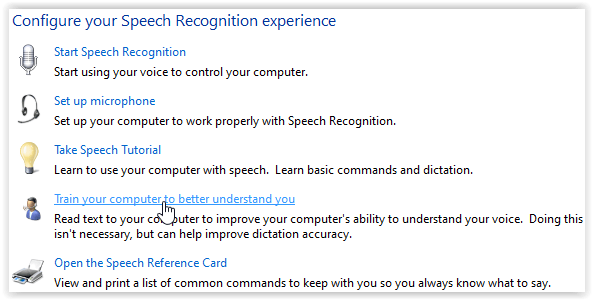
- Після завершення голосового навчання з поточним мікрофоном з’явиться екран завершення. Виберіть «Далі» продовжувати.
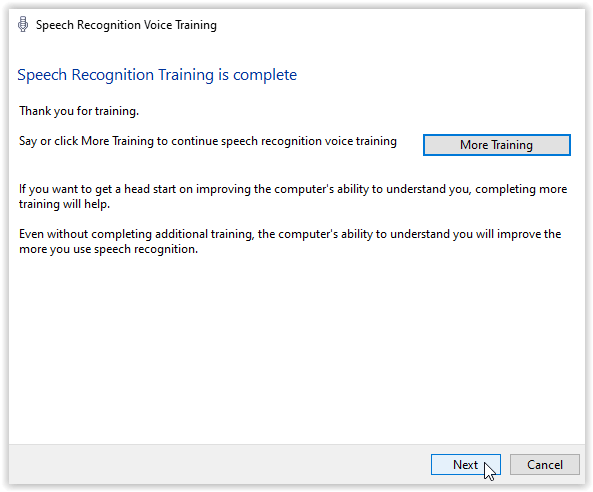
- Виберіть, чи хочете ви ділитися мовними даними з Microsoft чи ні, натиснувши «Надіслати» або «Не надсилати».

- Відкрийте новий файл у будь-якому текстовому редакторі.
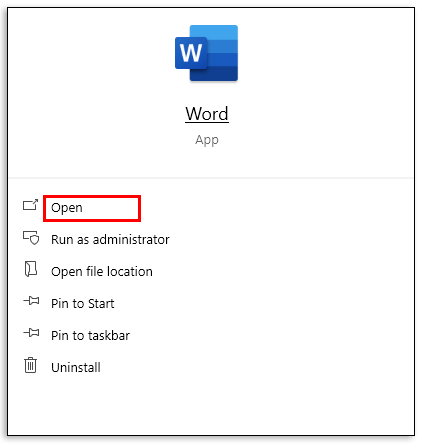
- Казати «Почніть слухати»,, то скажи «Диктант».
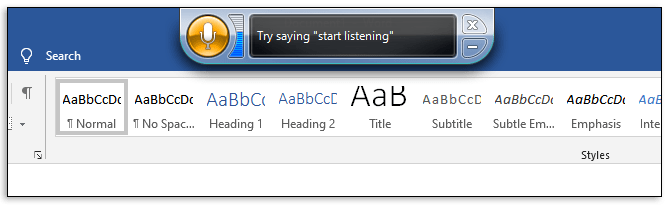
- Відтворіть аудіофайл, який потрібно розшифрувати, біля мікрофона комп’ютера.
- Казати «Перестань слухати» коли ви закінчите.
- Збережіть файл у потрібному форматі.
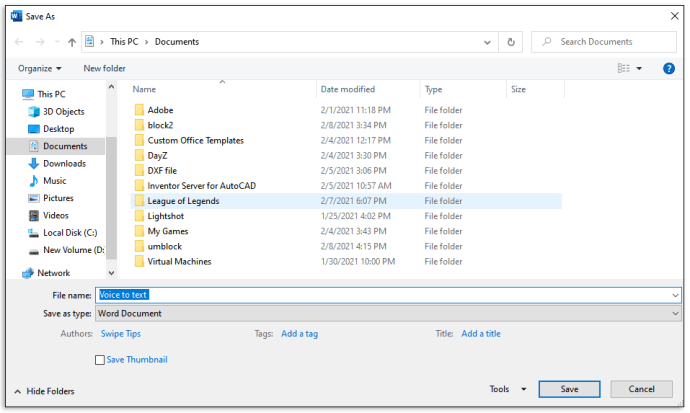
Як перетворити аудіофайли в текст на iPhone
Щоб конвертувати аудіофайли в текст на вашому iPhone, вам потрібно завантажити одну з програм для транскрибування з AppStore. Примітка: може знадобитися більш високий рівень редагування, оскільки інтерпретація складніша з портативними пристроями. Ви використовуєте вбудований мікрофон і розміщуєте його поруч із динаміками джерела звуку для записаного звуку. Під час транскрибування з іншого джерела звуку вам може знадобитися виконати кілька тестів, щоб забезпечити найкращу якість, наприклад, поекспериментувати з рівнем гучності, рівнями низьких частот і відстанню від джерела.
Дотримуйтесь інструкції нижче, щоб транскрибувати аудіо в текст на iOS за допомогою програми Dictate.
За допомогою програми Dictate:
- Завантажте програму Dictate з AppStore.
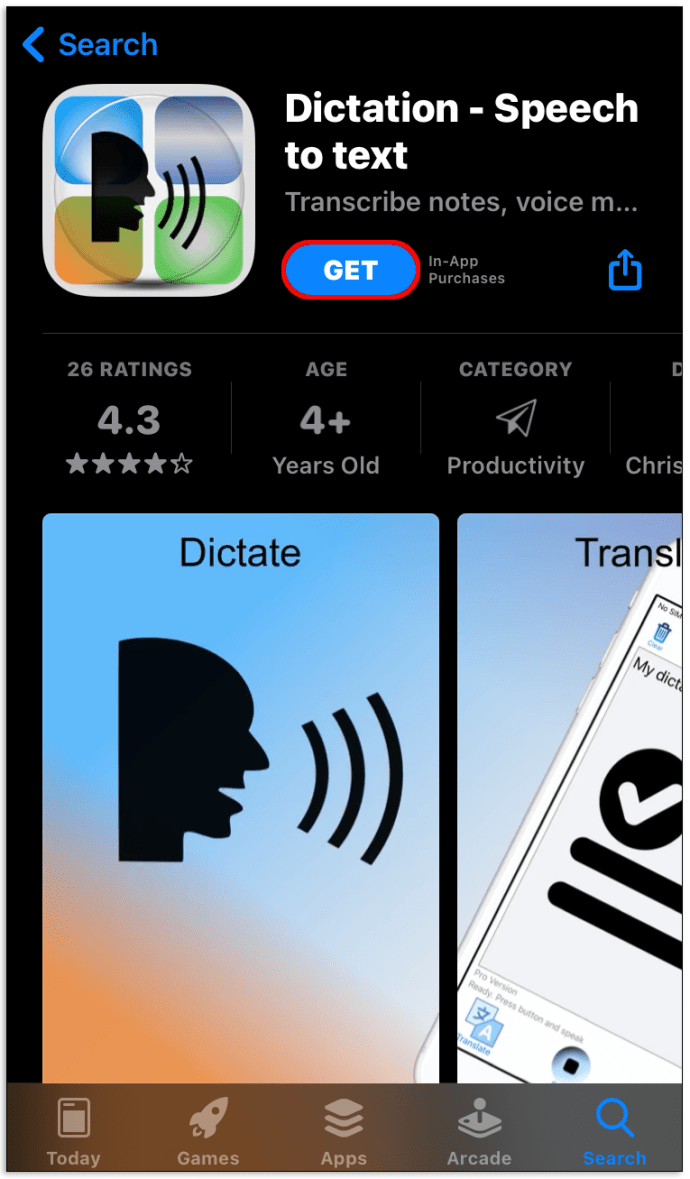
- Спробуйте безкоштовну пробну версію, щоб переконатися, що вам подобається програма.
- Натисніть і утримуйте «Диктувати» кнопку для запису аудіо.
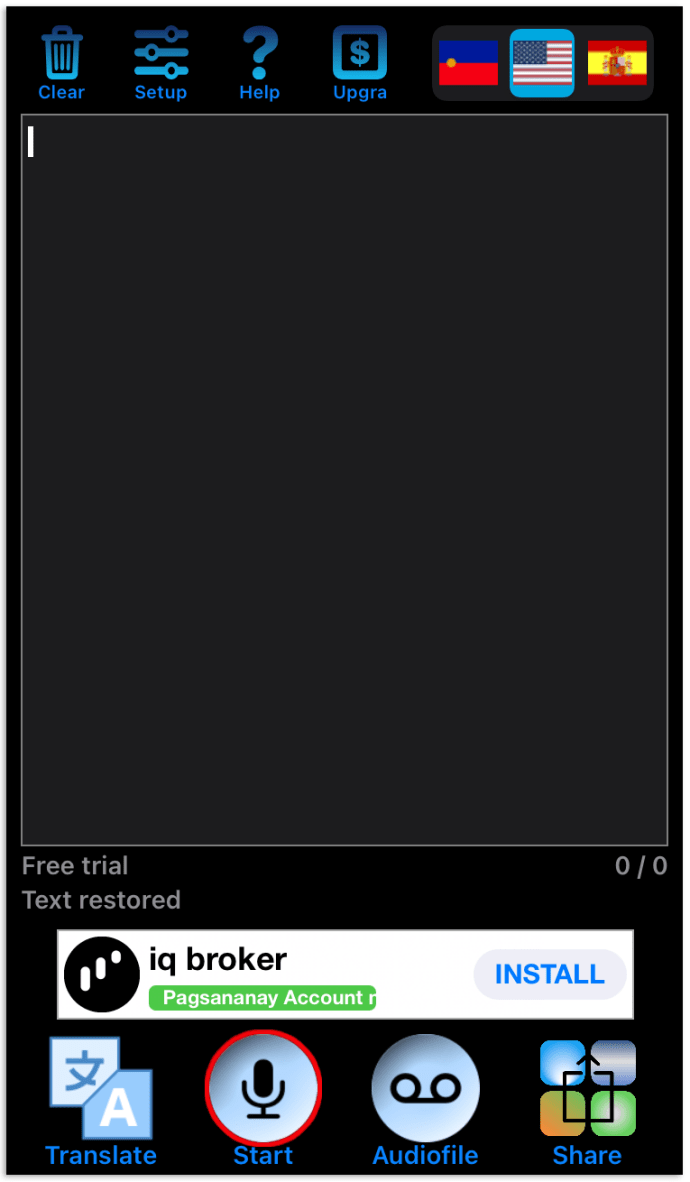
- Відпустіть кнопку, коли завершите запис. Програма покаже транскрибований текст.

- Збережіть текст у потрібному форматі або поділіться ним в іншій програмі.
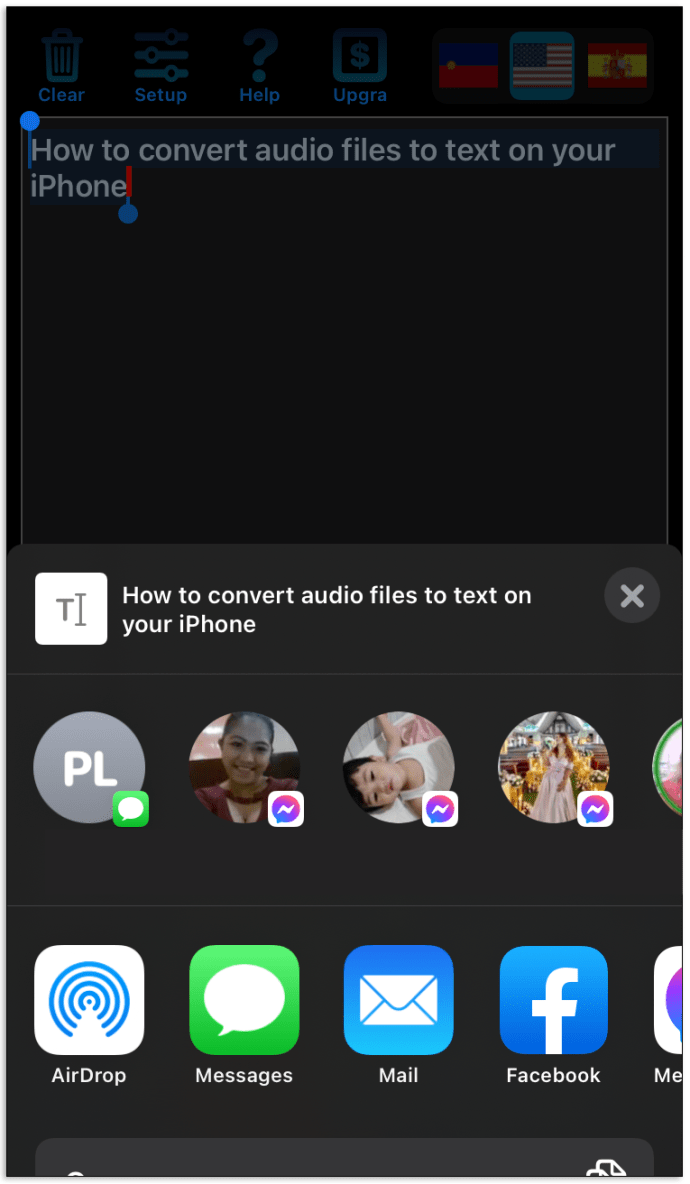
Використання транскрипції – мовлення в текст:
- Встановіть додаток Transcribe на свій телефон із AppStore.
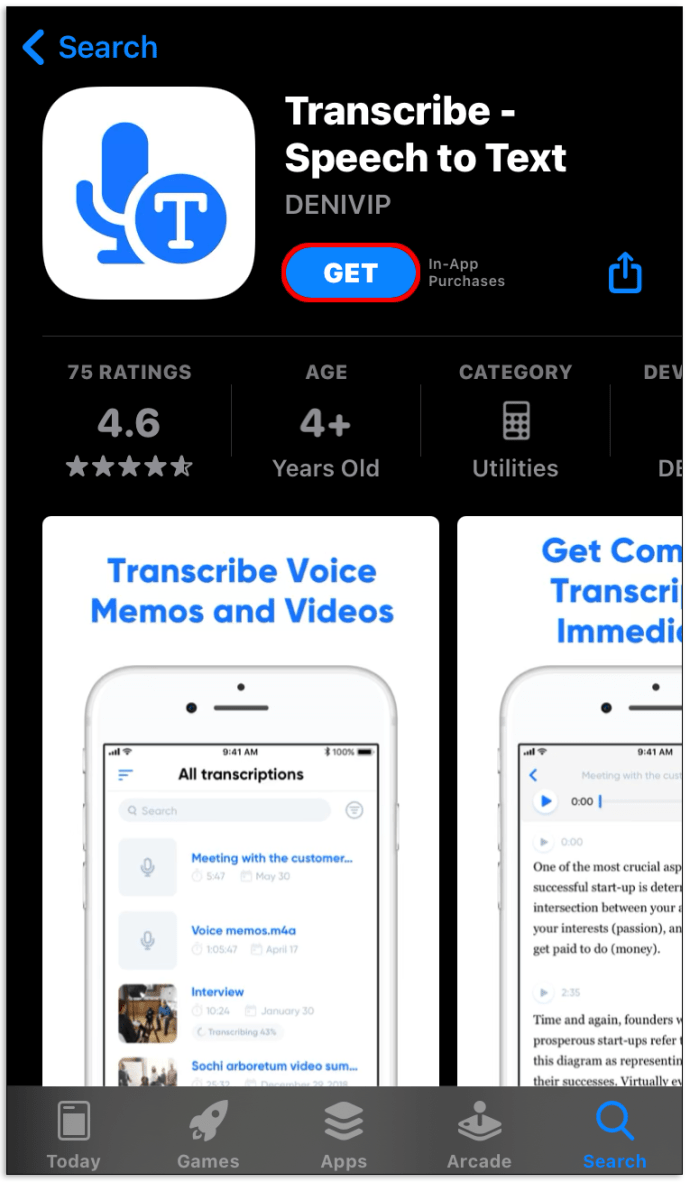
- Виберіть безкоштовну пробну версію, щоб переконатися, що вам подобається програма.
- Відкрийте програму та почніть говорити, щоб записати аудіо, або виберіть аудіофайл зі свого пристрою.
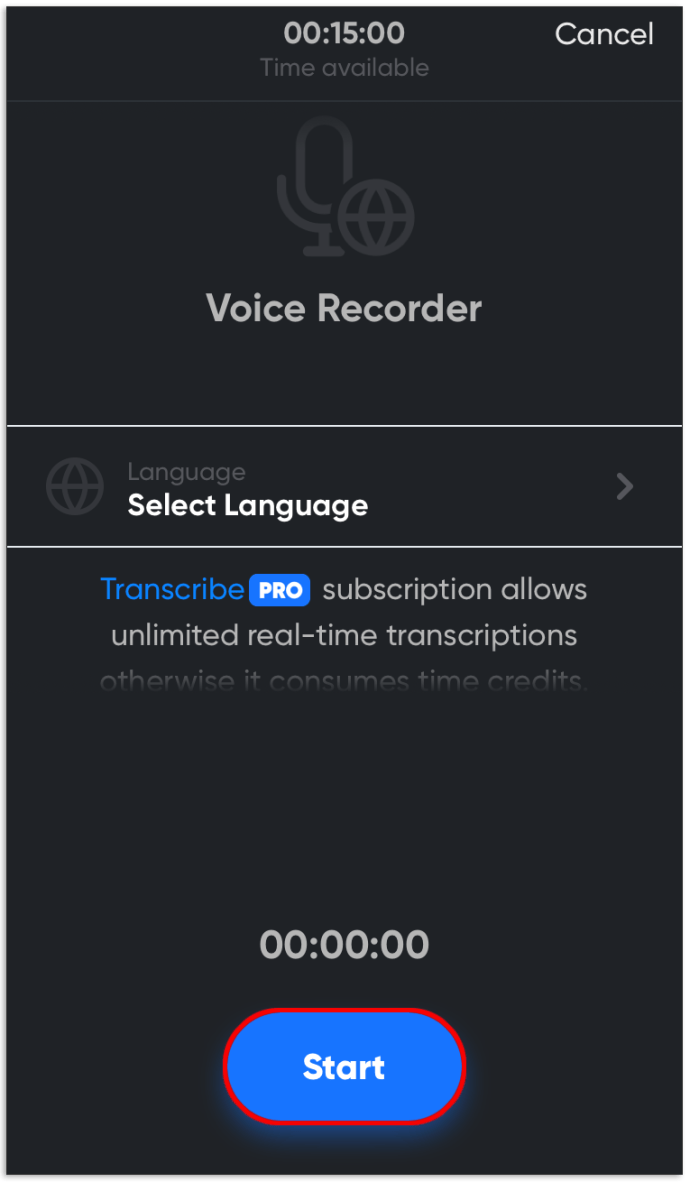
- Якщо ви записуєте аудіо, програма миттєво транскрибує його, коли ви перестанете говорити. Якщо ви вибрали файл зі свого пристрою, програма покаже транскрибований текст після завантаження.
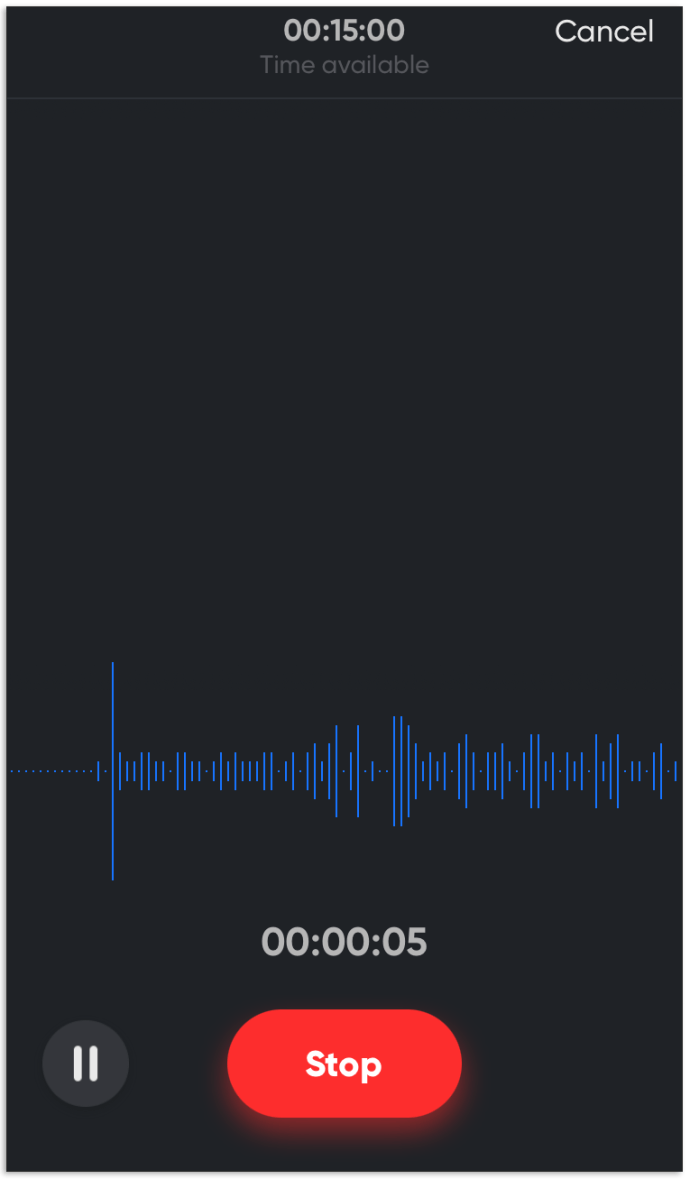
- Збережіть результат у потрібному форматі або поділіться ним в іншій програмі чи пристрої.
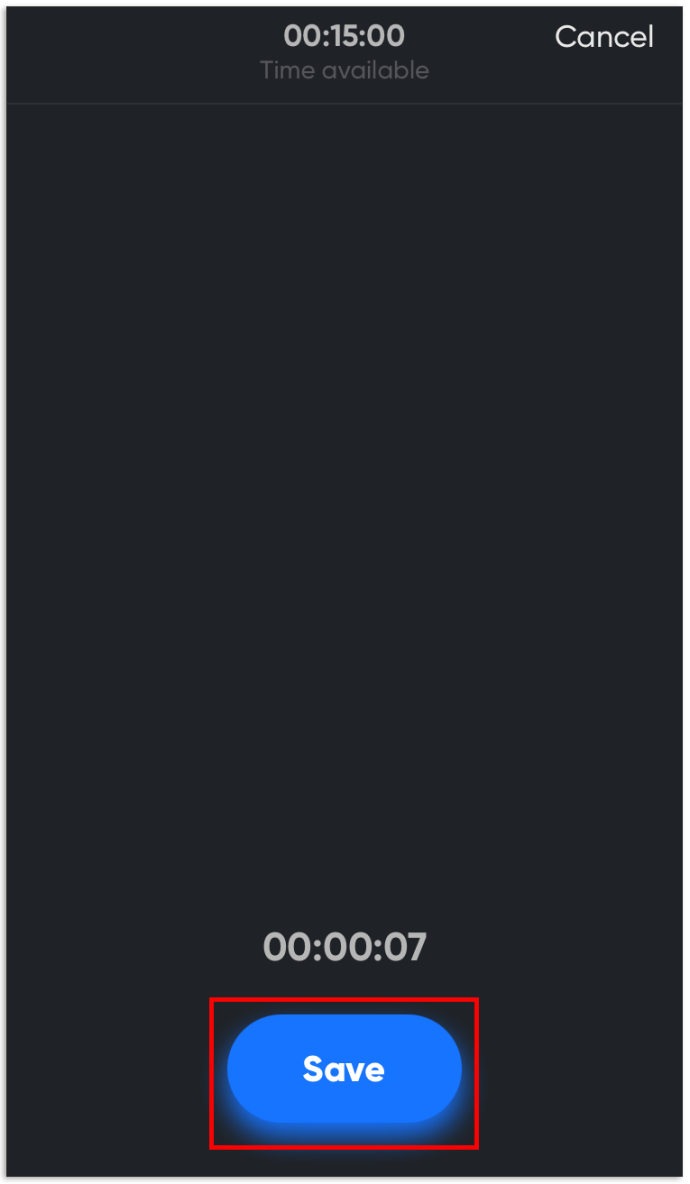
Використання простого натискання запису:
- Знайдіть програму Just Press Record в AppStore та завантажте її.
- Натисніть і утримуйте червоний «кнопка запису» в центрі або клацніть «Огляд» щоб завантажити файл зі свого пристрою.
- Відпустіть кнопку запису або натисніть «Завантажити». Програма миттєво транскрибує аудіофайл.
- За бажанням відредагуйте транскрибований текст.
- Збережіть файл у потрібному форматі або поділіться ним у іншій програмі.
Як перетворити аудіофайли в текст на Android
Так само, як і IOS, вам потрібна програма для перетворення аудіо в текст із магазину додатків, а мікрофон потрібно розмістити перед джерелом звуку. У цьому випадку магазин – це Google Play. Майте на увазі, що транскрибування аудіо на пристрої Android не є настільки точним, оскільки воно використовує наявний мікрофон і може викликати шуми пристрою. Після цього вам потрібно буде виконати деяке редагування, оскільки деякі слова будуть неправильно інтерпретовані. Така ситуація може виникнути будь-яким методом, але вона більш схильна до портативних пристроїв. Ось кілька програм Play Store, які легко перетворюють аудіо в текст.
Щоб отримати найкращі результати під час транскрибування з джерела звуку, знижуйте низькі частоти та експериментуйте з різними рівнями гучності, а також віддаляйте свій пристрій Android від джерела.
Використання Speechnotes в Android
Speechnotes — це безкоштовний конвертер аудіо-тексту з вбудованим блокнотом для обробки текстів. Додаток також має віджет для легкого доступу без відкриття програми. Існує також преміум-версія, яка усуває нетривожний рекламний банер. Розпізнавання мовлення Google має бути ввімкнено. Ось як використовувати Speechnotes.
- Перейдіть до Speechnotes у Play Store та встановіть його.
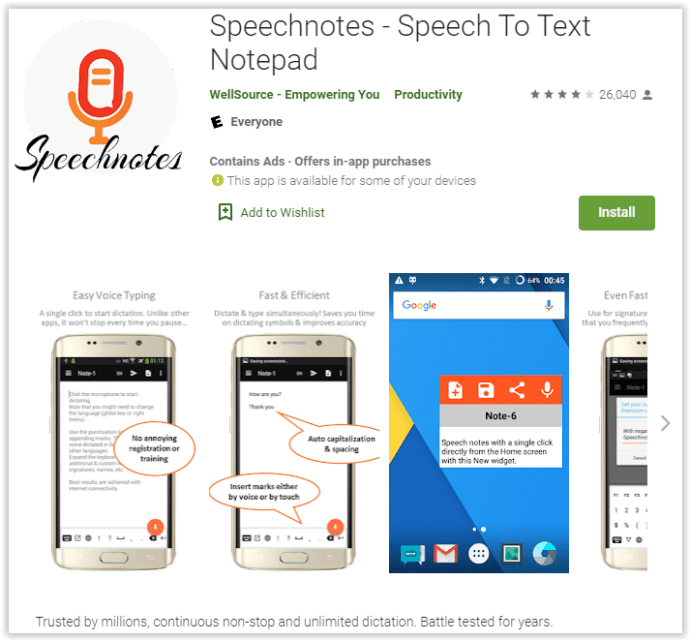
- Запустіть програму та виберіть вихідну мову.
- Коли будете готові, натисніть піктограму мікрофона та встановіть пристрій поруч із джерелом аудіосигналу, або ви, звичайно, також можете говорити.
- Відредагуйте результати після завершення транскрипції або навіть під час.
Використання SpeechTexter на Android
Speechtexter — це програма блокнота з вбудованими можливостями транскрипції голосу в текст. Розпізнавання мовлення Google має бути ввімкнено. Ось як використовувати SpeechTexter на Android.
- Встановіть SpeechTexter в Play Store.
- Запустіть програму та натисніть значок мікрофона, щоб почати транскрибувати аудіо чи мовлення. Значок стає оранжевим/червоним.
- Коли закінчите, натисніть кнопку мікрофона ще раз, і він зміниться на сірий колір, що представляє статус вимкненого.
- Перевірте введений текст на предмет виправлень. Після завершення ви можете відтворити джерело й переглянути всі слова, оскільки деякі слова тлумачать неправильно або не чутно.
- Щоб зберегти, торкніться значка гамбургера (Меню) у верхньому лівому розділі та виберіть «Зберегти».
Поширені запитання про аудіо в текст
Як транскрибувати аудіофайли за допомогою Python?
Читачі, які володіють технікою, можуть захотіти створити інструмент перетворення мови в текст на Python. Ви можете зробити це різними способами, але найпростіший метод — скопіювати наведений нижче текст програми на Python, а потім зберегти його як «transcribe.py». Потім завантажте аудіофайл у програму, щоб перетворити його в текст.
імпортувати розпізнавання мовлення як sr
зі шляху імпорту ОС
з pydub імпорту AudioSegment
конвертувати mp3 файл у wav
звук = AudioSegment.from_mp3("transcript.mp3")
sound.export("transcript.wav", format="wav")
транскрибувати аудіофайл
AUDIO_FILE = "transcript.wav"
використовувати аудіофайл як джерело звуку
r = sr.Recognizer()
з sr.AudioFile(AUDIO_FILE) як джерело:
audio = r.record(source) # прочитати весь аудіофайл
print("Транскрипція: " + r.recognize_google(аудіо)
Як зробити транскрипцію більш точною?
Щоб точно транскрибувати аудіофайли, дотримуйтеся двох простих порад. По-перше, позбудьтеся будь-яких фонових шумів. Знайдіть тихий простір, перш ніж почати відтворювати аудіофайл у мікрофон пристрою.
По-друге, по можливості використовуйте опцію перетворення в реальному часі. Ця опція дозволяє відразу редагувати текст. Ви можете пропустити деякі неточно перетворені фрази, якщо потім відредагуєте весь текст.
Деякі програми дозволяють краще навчити конвертор мовлення розпізнавати певні акценти — не обговорюйте цю функцію. Якщо вам потрібно отримати найкращі результати, ви можете найняти професіонала. Людина часто може почути нюанси, які програма не може розпізнати.
Зберігайте аудіоінформацію найзручнішим способом
Перетворення аудіофайлів – це цінна функція, яка допомагає легко редагувати та переглядати голосові нотатки, аудіокниги та подкасти. Ви створюєте зручні посилання на корисну інформацію, яка полегшує запам’ятовування, просто перетворюючи аудіо в текст. Сподіваємося, ця стаття допомогла вам створити власні нотатки/довідники, які ви можете переглядати на будь-якому пристрої в будь-який час.
Ви пробували різні програми для транскрибування? Чи знаєте ви додаткові поради, як зробити аудіозапис більш чітким? Поділіться своїм досвідом у розділі коментарів нижче.